Expérience Salesforce Lightning
Vous pouvez utiliser Genesys Cloud for Salesforce avec Salesforce Classic ou Lightning Experience. Le package géré que vous téléchargez depuis App Exchange comprend deux fichiers de définition : un pour Salesforce Classic et un pour Lightning Experience. Vous pouvez associer votre Salesforce à un fichier de définition, mais pas les deux simultanément.
Configuration des applications Lightning
Pour utiliser Genesys Cloud for Salesforce avec Lightning Experience, configurez vos applications Lightning pour utiliser le softphone Salesforce.
- Dans Lightning Experience, cliquez sur vitessedans la barre d’outils supérieure.
- Cliquez sur organisation.
- rechercher Gestionnaire d’applications.
- Sous Appscliquez sur Gestionnaire d’applications.
- Modifier une application Lightning existante en cliquant sur flèche et Modifier), ou créez une application Lightning en cliquant sur Nouvelle application Lightning.
- Sous Paramétrage de l’application, cliquez sur Articles utilitaires.
- Cliquez sur Ajouter un objet utilitaire.
- Sélectionner Open CTI Softphone.
- Laissez les paramètres par défaut et cliquez sur sauvegarder.
Pour plus d’informations, voir Ajouter une barre utilitaire à Lightning Apps dans Salesforce la documentation.
Limitations de Lightning Experience
Lightning Experience dans Genesys Cloud pour Salesforce dépend de la robustesse de la fonctionnalité Lightning Experience. À l’heure actuelle, Lightning Experience a quelques limitations avec CTI que Salesforce Classic n’a pas.
- Attributs d’interaction
Lightning Experience ne permet pas à Genesys Cloud for Salesforce d’enregistrer les attributs d’interaction dans des champs auxquels l’utilisateur Salesforce n’a pas accès. Par exemple, vous configurez Genesys Cloud for Salesforce pour enregistrer le nom de la file d’attente dans un champ personnalisé mais ne rendez pas le champ personnalisé visible pour les agents. Par conséquent, Salesforce ne spécifie pas le nom de la file d’attente dans le champ personnalisé des rapports.
Remarque : Remarque: Dans Lightning Experience, les agents doivent avoir un accès en écriture aux champs utilisés dans le mappage de champs d’activité. Pour plus d’informations, voir Attributs d’interaction de carte. - Écran pop pour nouvel enregistrement
Si vous utilisez des applications Lightning avec des modaux plein cadre, le nouvel enregistrement qui s’ouvre chevauche le client et empêche l’agent de détecter une interaction entrante.
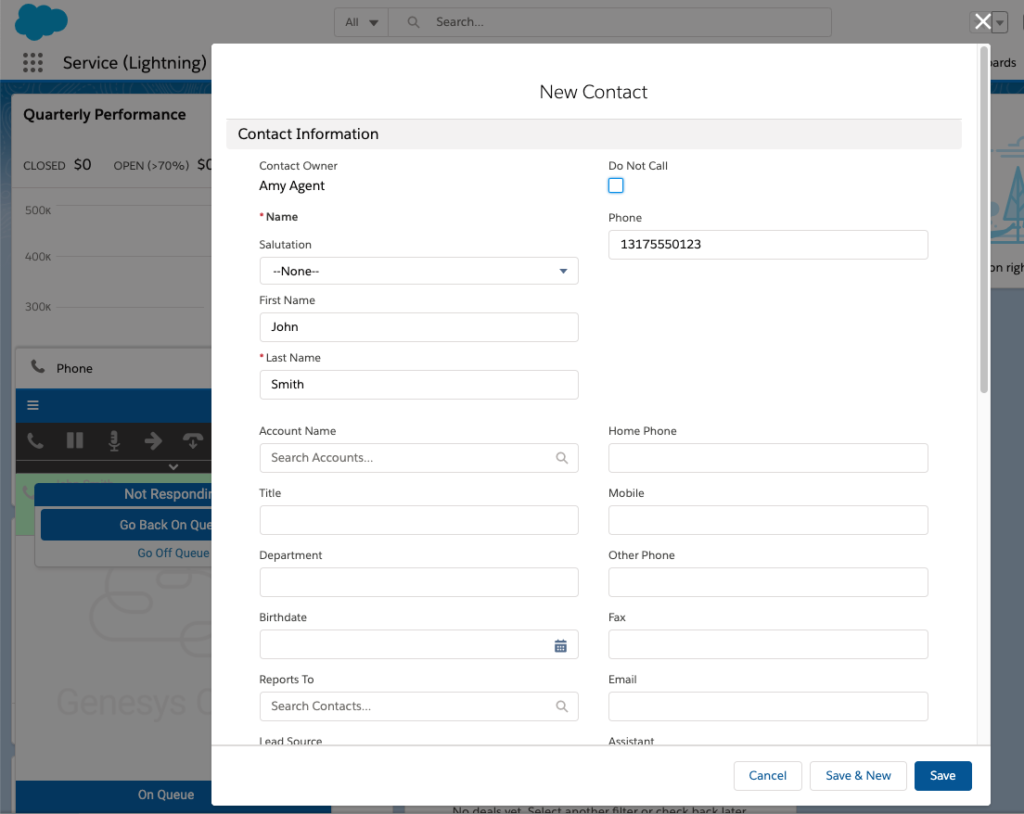
Genesys recommande de ne pas effectuer de nouveaux sauts d’écran d’enregistrement dans les applications Lightning qui utilisent des modaux plein format. Pour plus d’informations, voir Pop écran PureCloud pourSalesforce.
Veillez à suivre la structure d’URL Salesforce pour les opérations prises en charge. Pour plus d’informations, voir FAQ sur le nouveau format d’URL pour l’application mobile Lightning Experience et Salesforce dans la documentation Salesforce et Formater l’URL Salesforce pour le nouvel enregistrement fenêtre contextuelle.
- Synchronisation omnicanal
La synchronisation omnicanal ne fonctionne que dans les applications Lightning avec navigation dans la console. Pour plus d’informations, voir Salesforce Omni-Channel.
- Transfert d’espace de travail
Le transfert de l’espace de travail ne fonctionne que dans les applications Lightning avec navigation dans la console. Pour plus d’informations, voir Transfert d’espace de travail.
Pour d’autres problèmes avec Lightning et CTI, voir Problèmes connus dans la documentation Salesforce.
Pour plus d’informations sur l’intégration, consultezÀ propos de Genesys Cloud for Salesforce.

